Pola Open Source lahir karena kebebasan berkarya, tanpa intervensi berpikir dan mengungkapkan apa yang diinginkan dengan menggunakan pengetahuan dan produk yang cocok. Kebebasan menjadi pertimbangan utama ketika dilepas ke publik. Komunitas yang lain mendapat kebebasan untuk belajar, mengutak-ngatik, merevisi ulang, membenarkan ataupun bahkan menyalahkan, tetapi kebebasan ini juga datang bersama dengan tanggung jawab, bukan bebas tanpa tanggung jawab.(*wikipedia*).
contoh dari open source itu sendiri seperti Linux, Apache (web server), perl, fetchmail dan masih banyak lagi.
saya mungkin menerka bahwa MAYORITAS dari pengguna Komputer di Indonesia banyak yg menggunakan software dengan basis OPEN SOURCE. Karena indonesia lebih tertarik kepada yg Gratis *klo ada yg gratis knapa mesti bayar* banyak yg berfikir sperti itu.klo pun software yg gratis tidak mereka dapatkan. Anda jg pasti tau jawabannya..

cara penginstalan salah satu dari Open SOurce LINUX MANDRAKE

Mandrake Linux
Instruksi Instalasi
Konfigurasi yang dibutuhkan
* Prosesor Pentium atau yang kompatibel
* CDROM drive
* RAM paling tidak sebanyak 32 MB, atau disarankan 64 MB
Instalasi Mandrake Linux biasanya mudah. Letakkan CD Instalasi di CDROM drive, lalu restart komputer Anda. Silakan baca poin 1.
CATATAN:
* Bila Anda mengupgrade dari Mandrake Linux versi 7.0, 7.1, 7.2, 8.0, 8.1, 8.2, 9.0 atau 9.1, jangan lupa membackup sistem Anda.
* Tidak ada upgrade dari versi kurang dari 7.0. Anda perlu melakukan instalasi baru, bukan update.
Berikut adalah daftar berbagai cara dalam menginstal Mandrake Linux:
1. Langsung boot dari CD
2. Membuat disket boot dari Mindows
3. Instalasi cara lain
1. Boot langsung dari CD
CDROM Instalasi adalah CD bootable. Silakan masukkan CD ke dalam drive dan reboot komputer. Lalu ikuti instruksi yang ditampilkan di layar: tekan [Enter] untuk memulai instalasi, atau [F1] untuk bantuan tambahan.
CATATAN:
Pada beberapa jenis komputer jinjing, sistem mungkin tidak dapat melakukan boot dari CD. Jika hal ini terjadi pada Anda, buatlah disket boot. Detilnya baca poin 3.
[ke atas]
2. Membuat disket boot dari Mindows
Bila komputer Anda tidak dapat memboot dari CDROM dan metode-metode di atas tak dapat dilakukan, buatlah boot disk sebagai berikut:
* masukkan CDROM, buka ikon "My Computer", lalu klik kanan pada drive CDROM dan pilih "Open"
* masuklah ke dalam folder "dosutils" dan klikganda pada ikon "rawwritewin"
* masukkan disket kosong pada drive
* pilih "D:\images\cdrom.img" pada kolom "Image File" (asumsikan drive CDROM Anda adalah "D:", bila bukan itu, silakan ganti)
* pilih "A:" pada kolom "Floppy Drive" lalu klik "Write".
Untuk memulai instalasi:
* Masukkan CDROM pada drive, juga disket boot lalu,
* restart komputer.
[ke atas]
3. Cara instalasi lainnya
Bila Anda tidak ingin menggunakan cara instalasi di atas, (misalnya ingin melakukan instalasi lewat jaringan, atau dari device pcmcia atau ...) Anda juga perlu membuat disket boot:
* Dari Linux (atau sistem Unix modern lainnya), pada prompt ketikkan :
$ dd if=xxxxx.img of=/dev/fd0
* Di Mindows, ikuti langkah pada poin 3 namun gunakan xxxxx.img (lihat keterangan di bawah) dan bukan cdrom.img.
* Di DOS, misalnya CD ada pada drive D, ketikkan:
D:\> dosutils\rawrite.exe -f images\xxxxx.img -d A
Berikut adalah daftar image boot:
cdrom.img instal dari CD-ROM
hd.img instal dari hard-disk (dari sistemfile Linux, Mindows, atau ReiserFS)
network.img instal dari ftp/nfs/http
other.img instalasi menggunakan driver yang jarang dipakai dan tak cocok dengan disket di atas
pcmcia.img instal dari device pcmcia (awas, kebanyakan adapter jaringan pcmcia kini di-support langsung oleh network.img)
usb.img instal dari device USB: adapter jaringan USB untuk instalasi jaringan, atau CDROM/CDRW USB untuk instalasi cdrom
blank.img instalasi menggunakan kernel Linux Anda sendiri
blank.img adalah image minimal untuk meng-customize instalasi kernel.
[ke atas]
Anda juga dapat menggunakan instalasi dalam mode teks bila Anda mengalami kesulitan dalam menggunakan instalasi grafis. Untuk menggunakannya tekan [F1] pada layar pembukaan Mandrake Linux, lalu ketikkan text pada prompt.
Bila Anda ingin menyelamatkan sistem Mandrake Linux yang sudah terinstal, masukkan CDROM Instalasi Anda (atau disket boot yang cocok), lalu tekan [F1] pada layar pembukaan Mandrake Linux, dan ketikkan rescue pada prompt.
Baca http://www.linux-mandrake.com/drakx/README untuk informasi teknis lebih lanjut.
[ke atas]
Tahapan instalasi:
1. Masukkan CDROM Instalasi (atau disket bila perlu) dan restart komputer Anda.
2. Tekan [Enter] saat layar pembukaan Mandrake Linux muncul, dan ikuti petunjuknya secara hati-hati.
3. Saat instalasi selesai, cabut CDROM saat di-eject (dan juga disketnya); kemudian komputer akan restart. Bila tidak, restart secara manual.
4. Mandrake Linux akan dijalankan. Setelah boot, Anda dapat login pada komputer Anda dengan account user yang dibuat saat instalasi atau sebagai "root".
Catatan penting:
Account "root" akan memberikan Anda akses tak terbatas ke sistem Linux Anda. Jangan gunakan account ini kecuali untuk mengkonfigurasi atau administrasi. Untuk penggunaan sehari-hari, gunakan account user biasa yang Anda bisa konfigurasikan dengan tool "userdrake", atau dengan menggunakan "adduser USER" dan "passwd USER".
Selamat menggunakan Mandrake Linux !

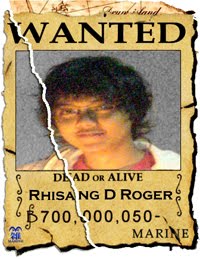


Tidak ada komentar:
Posting Komentar